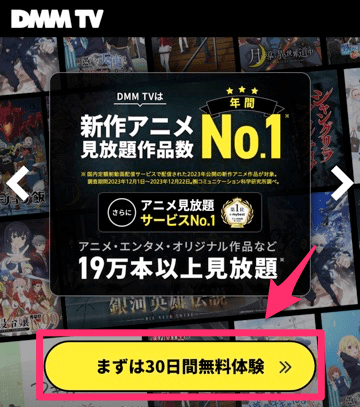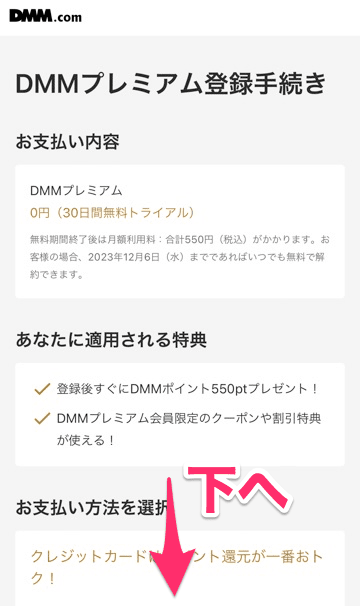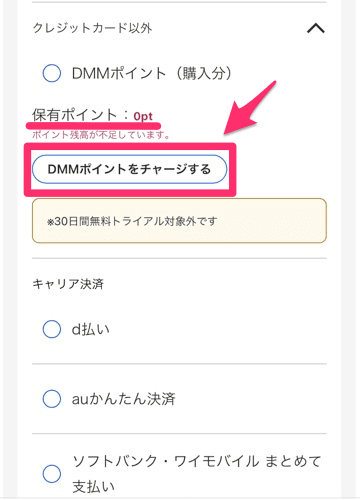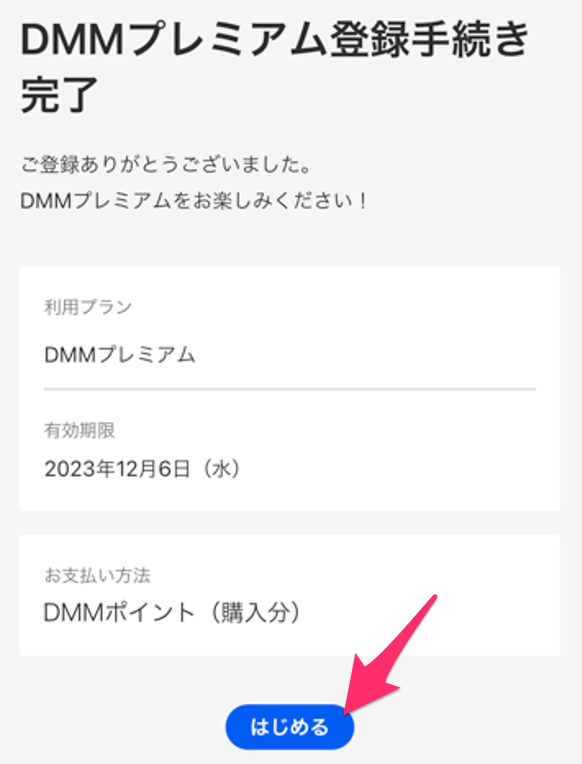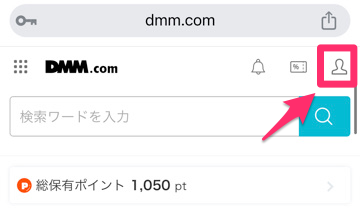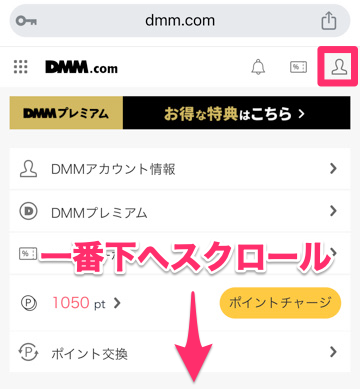DMMをWebmoney支払いする方法を教えて!
こんな疑問に答える記事です。
Webmoney払いならポイントが貯まってお得ですし、クレカがなくてもDMMを利用可能です。
この記事で詳しく解説するので、ぜひお得にDMMTVを楽しんでください.
- DMMをWebmoneyで支払う方法(DMMTVやDMMプレミアムもOK!)
- 別の支払い方法からWebmoney払いに変更する方法
WebmoneyでDMMを支払う方法は、DMMポイント経由
実はDMMは、直接Webmoney払いはできません。
しかし下記のように、DMMポイント経由で間接的にWebmoney払いが可能です。
DMMポイントをWebmoneyで購入する
↓
DMMの商品をDMMポイントで支払う



DMM(FANZA)の単品購入も、DMMプレミアムの月額料金も支払いOKです
\DMMTV、DMMプレミアムはこちら/
Webmoney払いのデメリットは、初回31日無料トライアルが適用外となることです。



無料体験したい人は、クレカ払いかキャリア決済で1度体験してから、Webmoney払いで再登録しましょう。
DMMTM(プレミアム)のWebmoney支払い手順
DMMTVとDMMプレミアムの違い👆
DMMプレミアムは様々なサービスの総称で、DMMTVはDMMプレミアムのサービスの一部です。
DMMTV単体の販売はなく、DMMプレミアム(月額550円)に加入することでDMMTVが楽しめます。
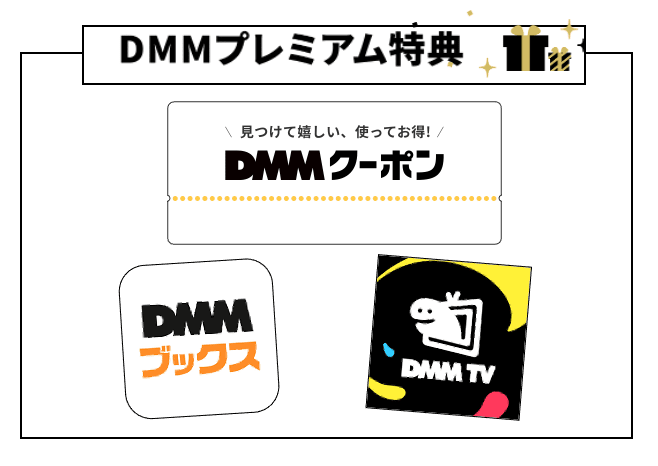
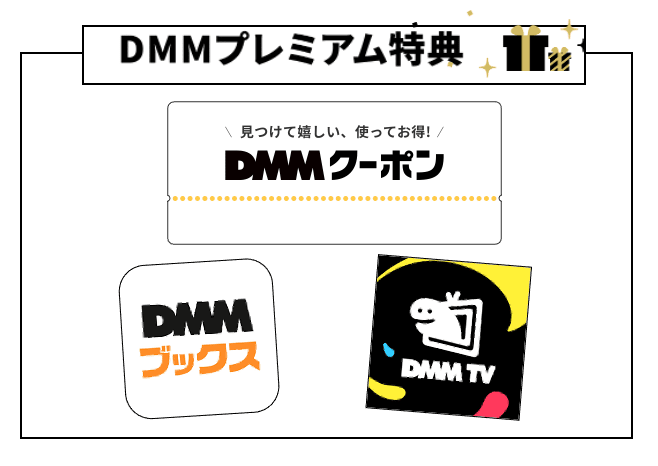



このため、DMMTVのページから登録しても、DMMプレミアムの登録画面になります。
詳しい登録手順は次の通りです。
- DMMTVの登録ページへ行く
- DMMポイントをWebmoneyでチャージ
- DMMポイント払いでDMMTVに登録
DMMアカウントをお持ちの場合はログイン、ない場合は新規登録します。
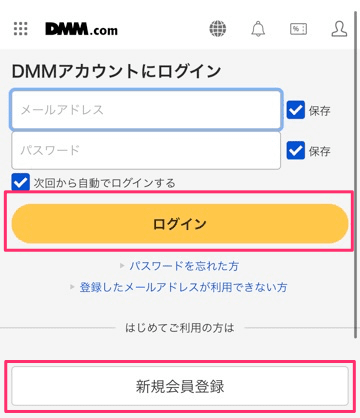
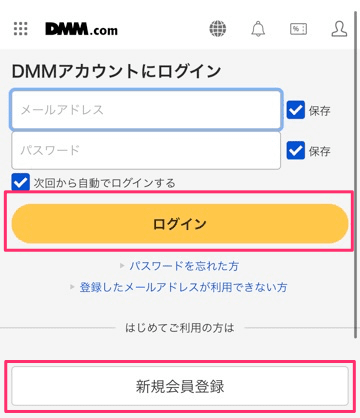
新規登録の手順を詳しく見る👆





※支払い方法変更の場合は、今まで登録したことのないアドレスを使います。
登録したアドレスに届いた認証コードを入力します。


登録完了でDMMTVの登録画面に自動的に戻ります。STEP3に進んでください。
すでに登録済みのアドレスだと、この画面になります。
違うアドレスで新規登録するか、ログインしてください。


新規登録したいのに、ログインや新規登録の画面が出ない場合
ログインや新規登録の画面ではなく、下の画像のようにDMMプレミアムの登録画面になる場合は、すでに他のアカウントでログインしている状況です。


この場合はログアウトしてから登録してください。
>>ログアウトの方法を見る
新規登録の手順を詳しく見る👆





※支払い方法変更の場合は、今まで登録したことのないアドレスを使います。
登録したアドレスに届いた認証コードを入力します。


登録完了でDMMTVの登録画面に自動的に戻ります。STEP3に進んでください。
すでに登録済みのアドレスだと、この画面になります。
違うアドレスで新規登録するか、ログインしてください。


新規登録したいのに、ログインや新規登録の画面が出ない場合
ログインや新規登録の画面ではなく、下の画像のようにDMMプレミアムの登録画面になる場合は、すでに他のアカウントでログインしている状況です。


この場合はログアウトしてから登録してください。
>>ログアウトの方法を見る



クレカ情報の入力欄の下にあります。
このタブを開かないと、DMMポイントの選択肢がありません。
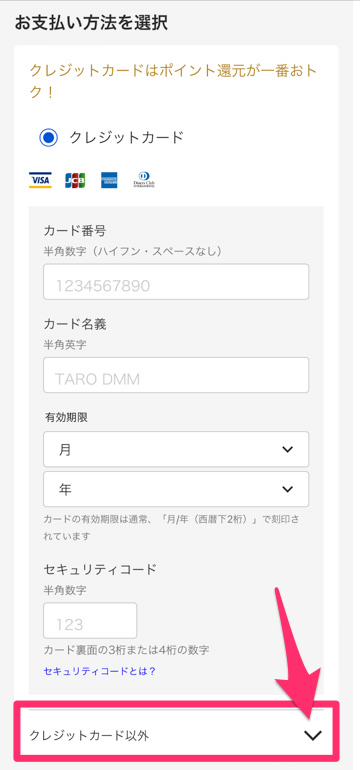
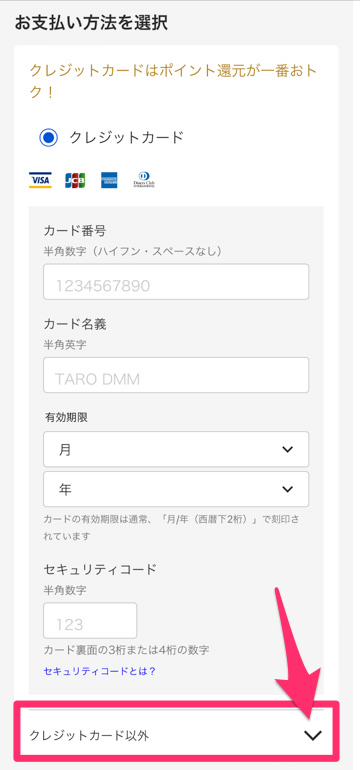
Webmoneyは下の方にあります。
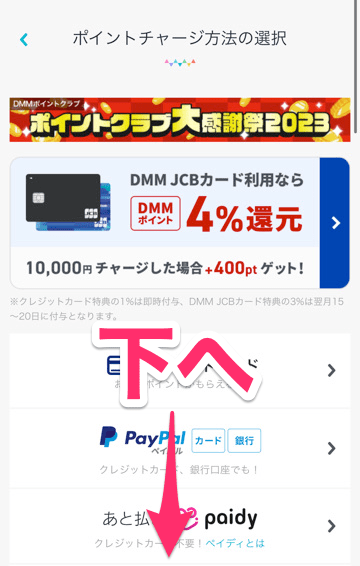
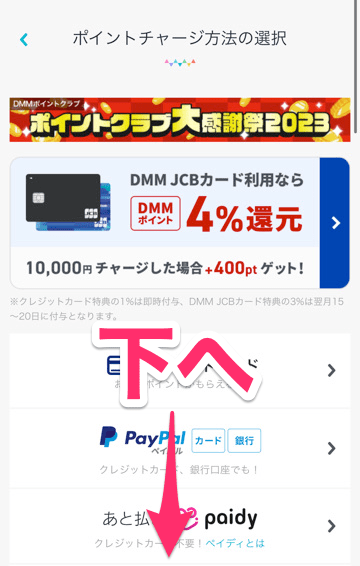
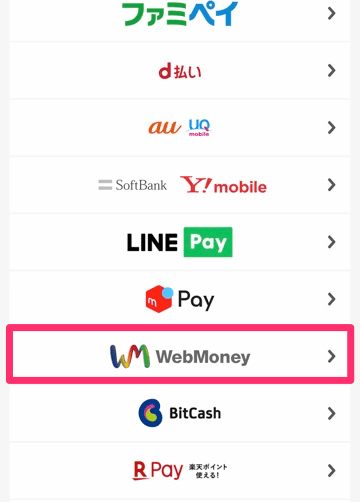
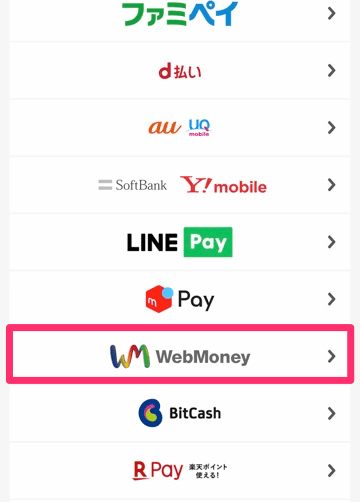
550pt(1ヶ月分)以上となるようチャージします。


チャージ額を細かく決めることもできます。
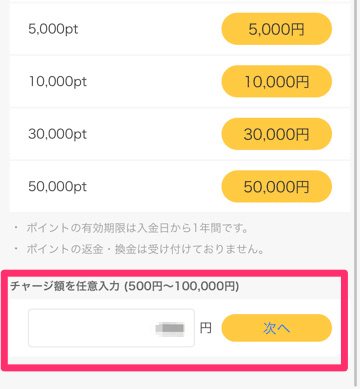
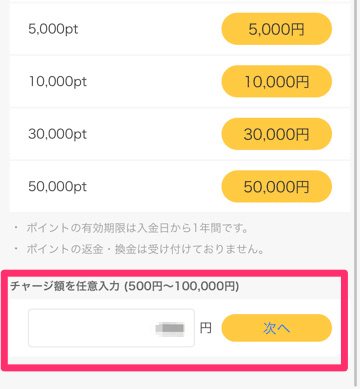
金額を選んだら「チャージする」を選択。
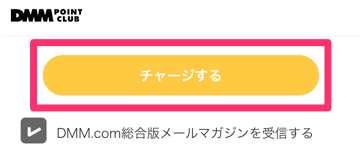
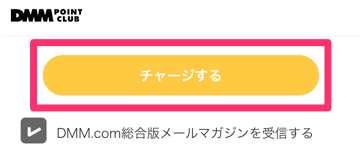
Webmoneyのサイトからカードのプリペイド番号を入力し、「お支払いを行う」をタップ
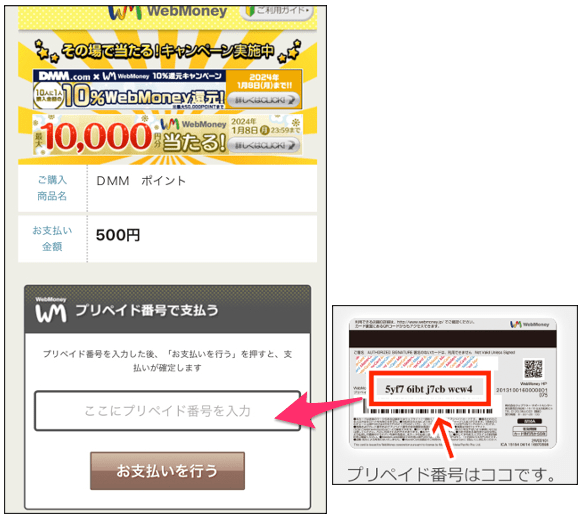
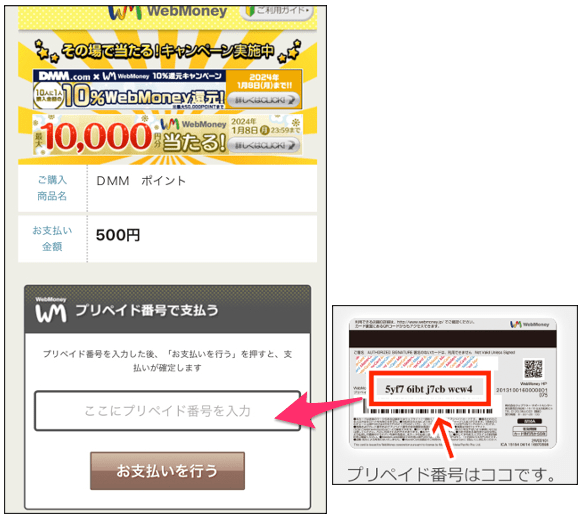



下の画面になればOKです。「ご利用サイトに戻る」をタップ!
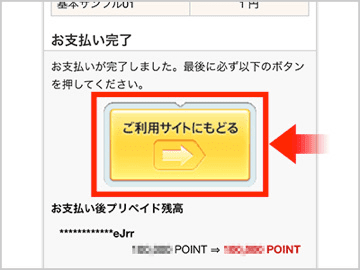
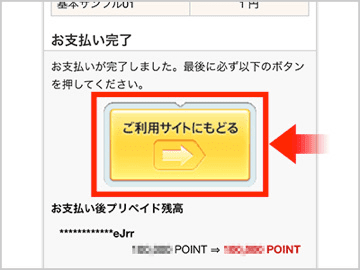
DMMの申し込みページに戻るので、支払い方法でDMMポイントを選択します。
下へスクロールして、次へ。
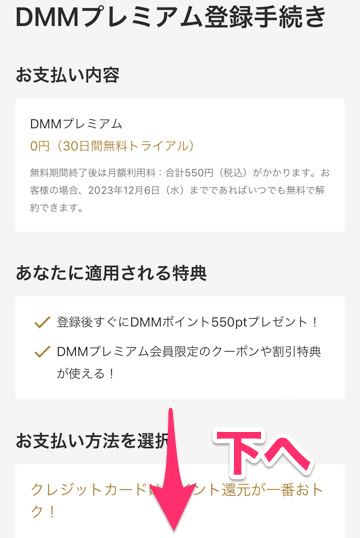
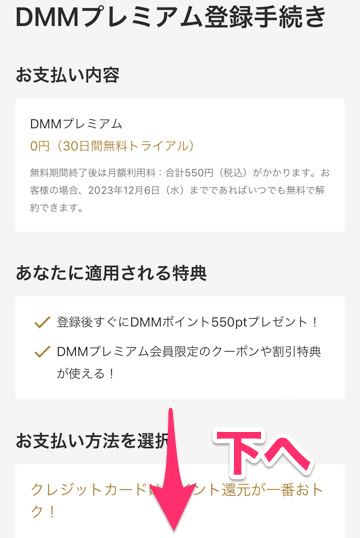
「DMMポイント(購入分)」を選択
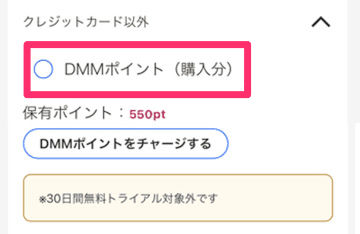
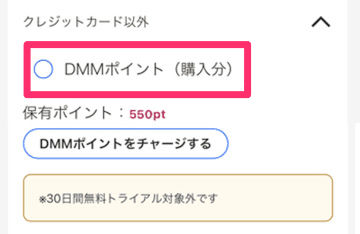
「次へ」を押して進めます。
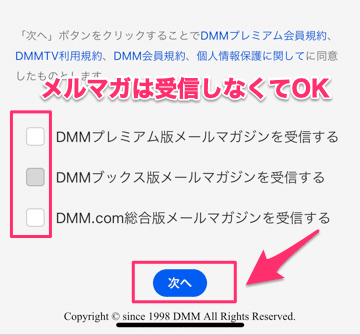
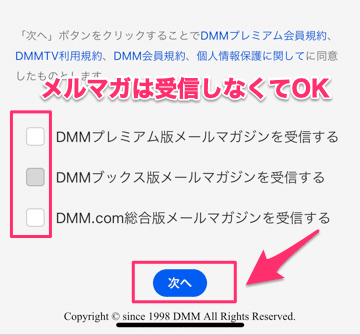
【DMMTV】他の支払い方法からWebmoneyへの変更方法
他の支払い方法からWebmoney払いに変更するには、DMMアカウントを作り直し、新規でWebmoney支払いで登録します。



同じアカウントでは、Webmoney払いへ変更できないからです。。。。
手順は次のとおりです。
【DMMTV】Webmoney支払いの解約手順
解約手順は次のとおりです。
- DMMマイページへ行く
- 「DMMプレミアム」をタップ
- 「プランを解約する」をタップ
- アンケート記入
- 解約
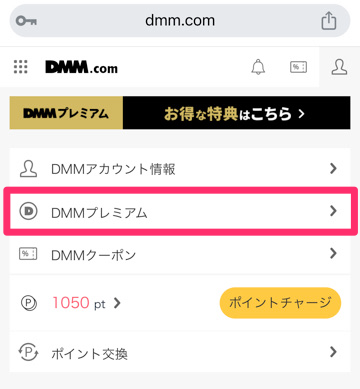
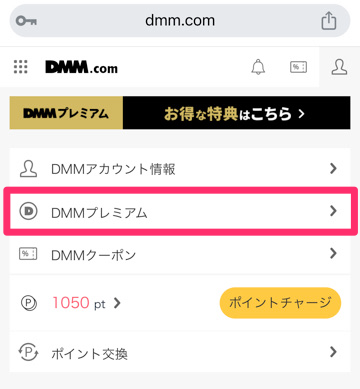
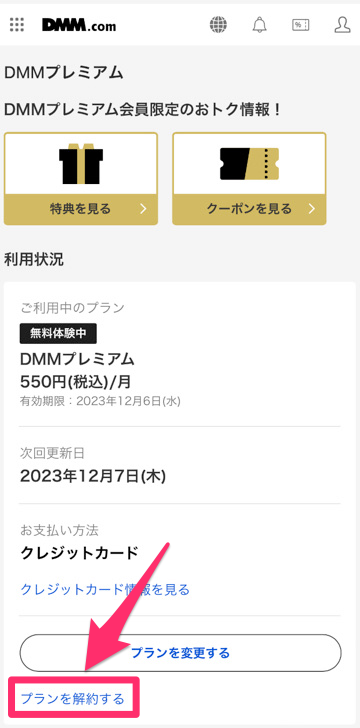
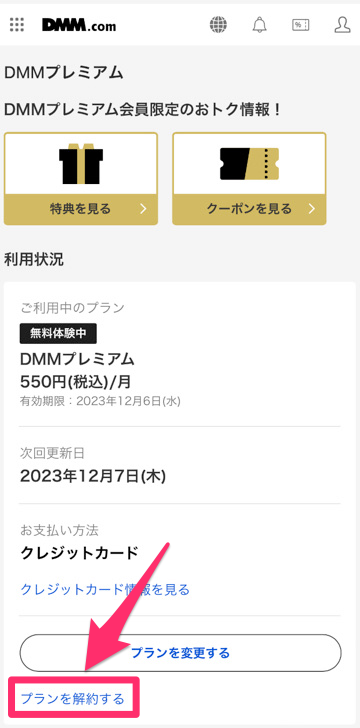
解約引き留めの情報が出ますが、無視して一番下までいきます。
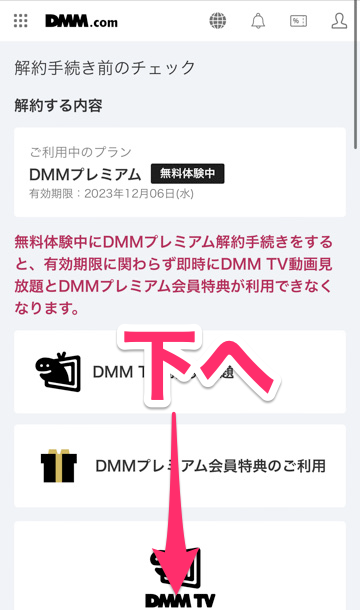
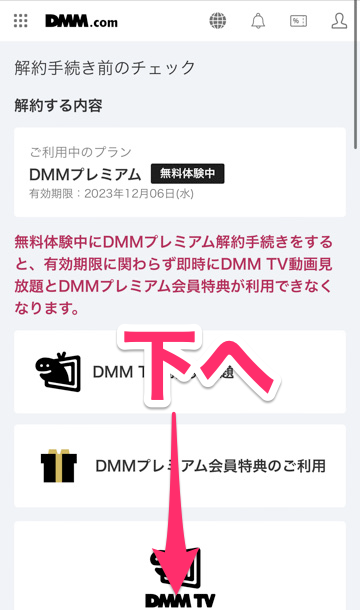
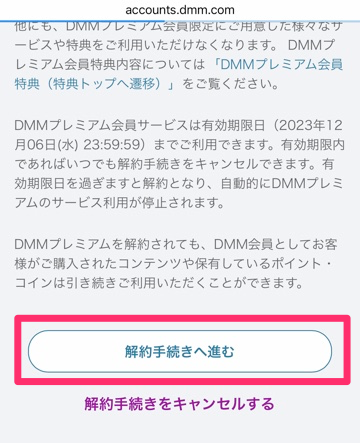
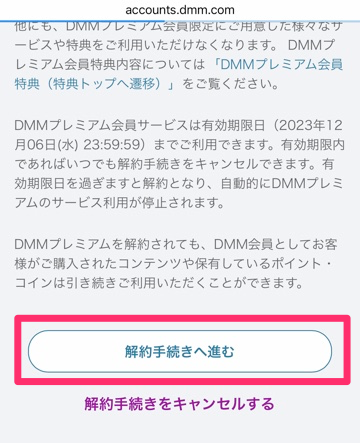
サービスに関するアンケートを記入します。
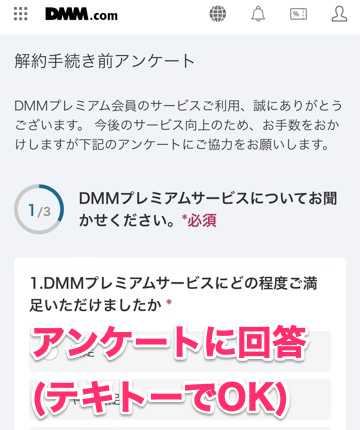
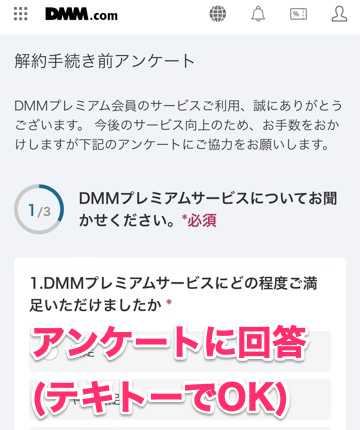



全て回答しないと解約できません。。。
回答は適当でいいので埋めることが大切です!
最後に「アンケートを送信して次へ」をタップ
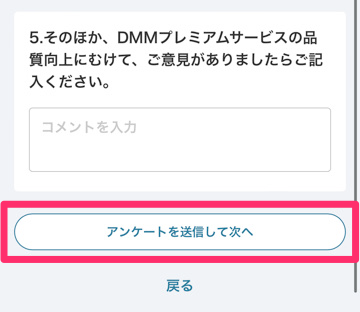
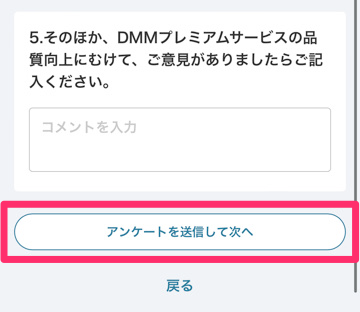



こちらの画面になれば解約完了です!
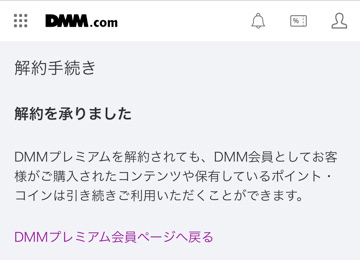
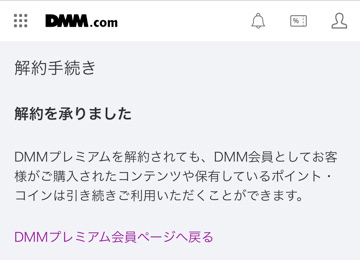
DMMTVのログアウト方法
DMMTVを解約したら、ログアウトしておきましょう。



ログアウトボタンはDMMマイページの一番下にあります。
ログアウトボタンを押して完了です。
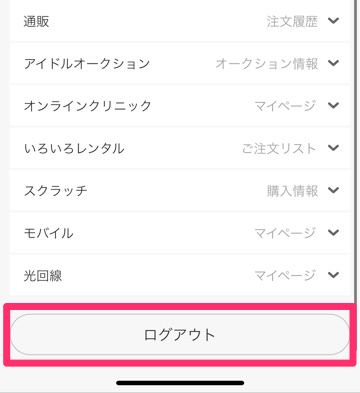
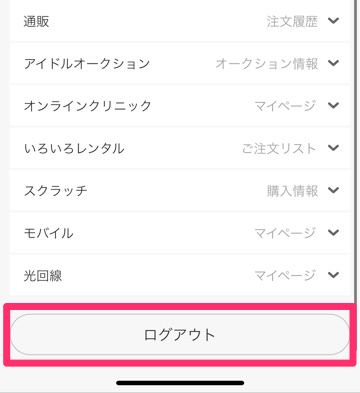
これでログアウトも完了です。
アカウントを新規作成する場合は、従来のアカウントとは違うメールアドレスで登録してください。
>>【公式】DMM TV新規登録ページ
DMMの単品作品をWebmoneyで支払う手順【画像付き】
実際の登録手順は、次のとおりです。
- 商品を選んで購入手続きへ
- WebmoneyでDMMポイントをチャージ
- DMMポイントで支払う



画像付きで詳しく紹介していきます!



今回はマンガの購入を例に説明します。
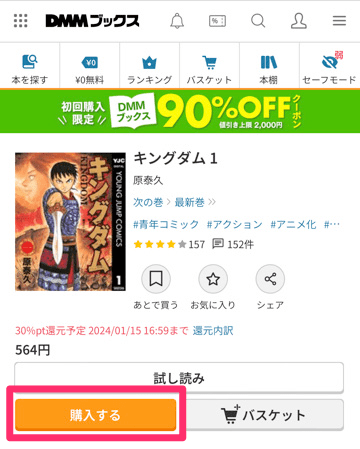
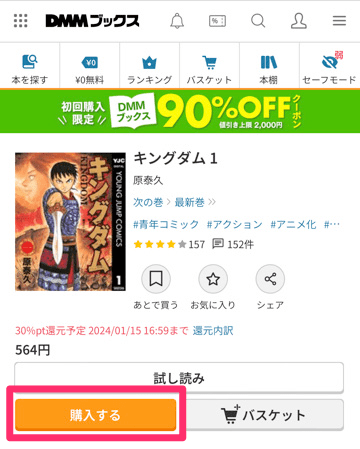
会員登録していない場合は、ログイン画面で「新規登録」から進めてください。
新規会員登録方法を詳しく見る👆





※支払い方法変更の場合は、今まで登録したことのないアドレスを使います。
登録したアドレスに届いた認証コードを入力します。


登録完了で作品購入の画面に自動的に戻ります。次のステップに進んでください。
すでに登録済みのアドレスだと、この画面になります。
違うアドレスで新規登録するか、ログインしてください。


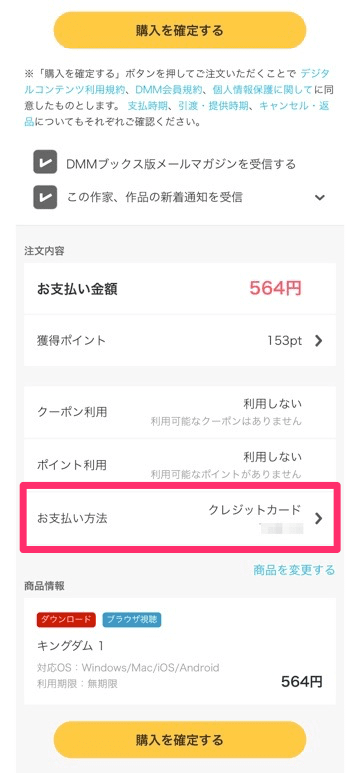
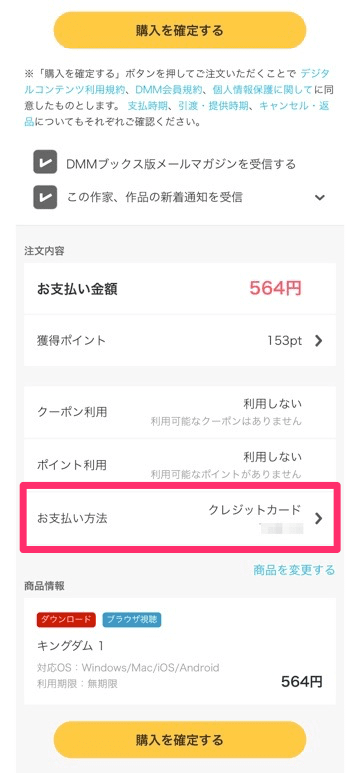
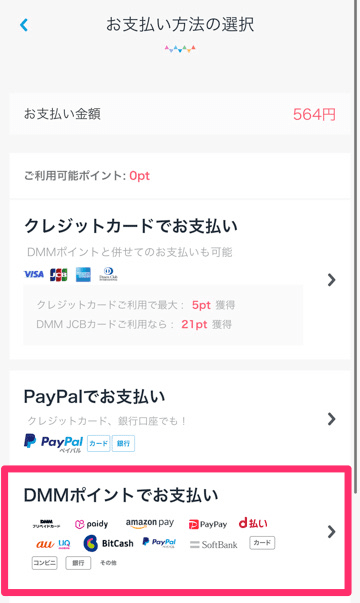
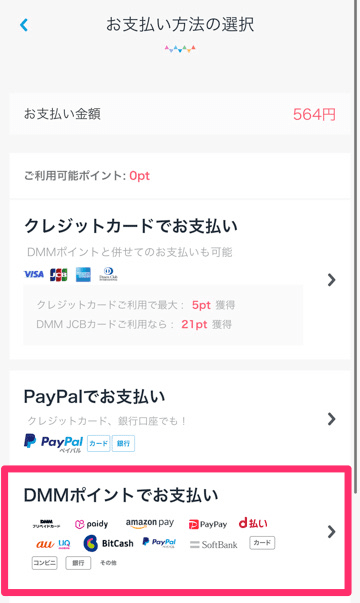
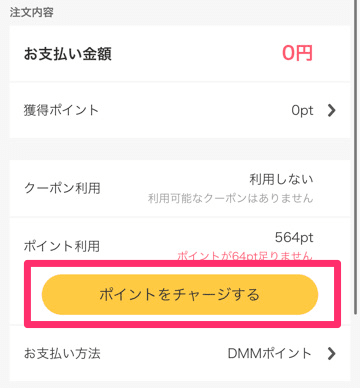
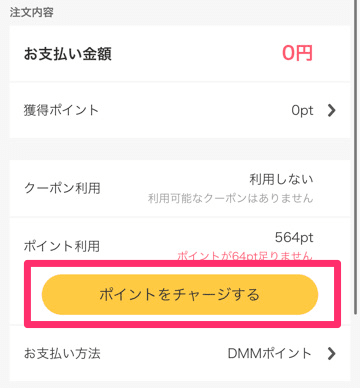
※Webmoneyは下の方にあります。
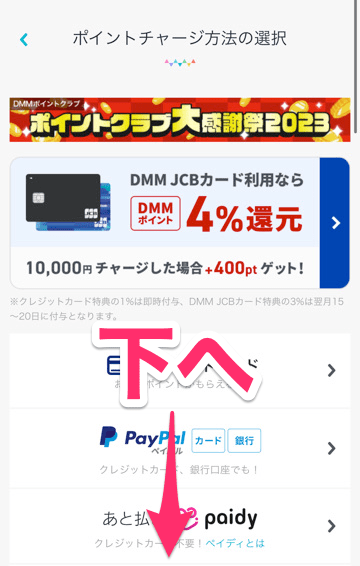
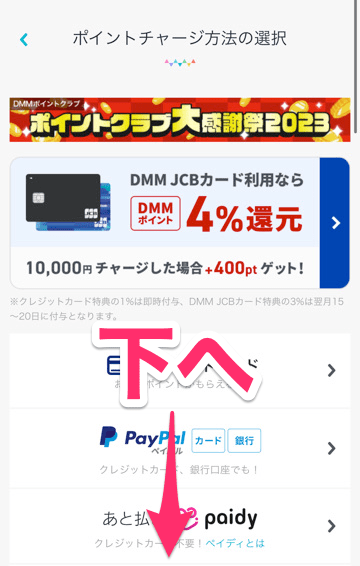
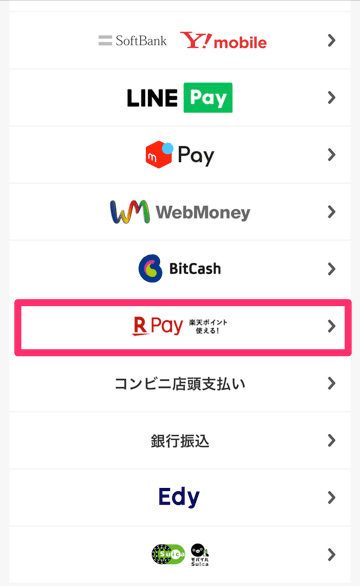
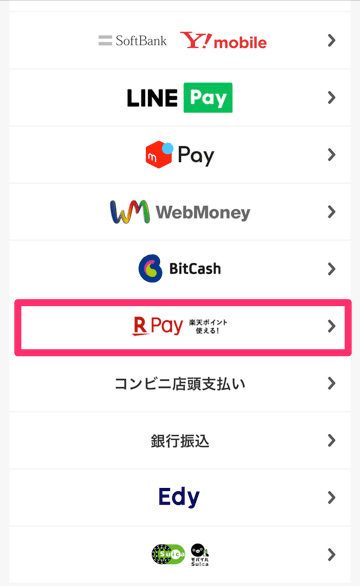
商品の料金以上となるようにチャージ金額を決めます。
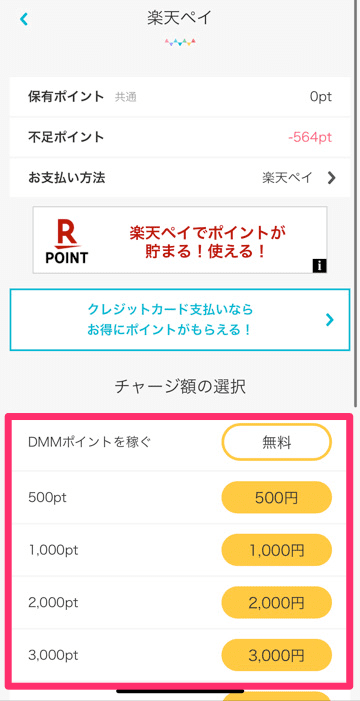
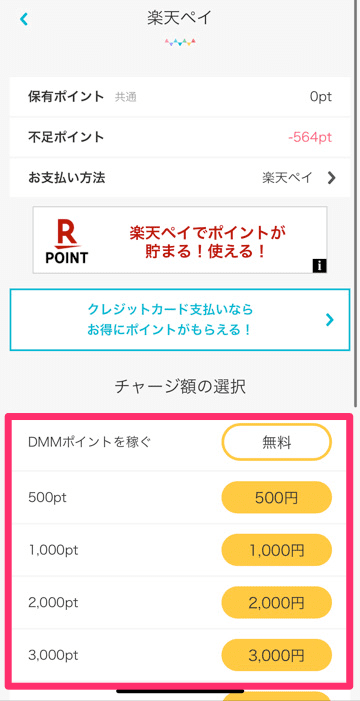



チャージ金額を細かく決めることもできます。
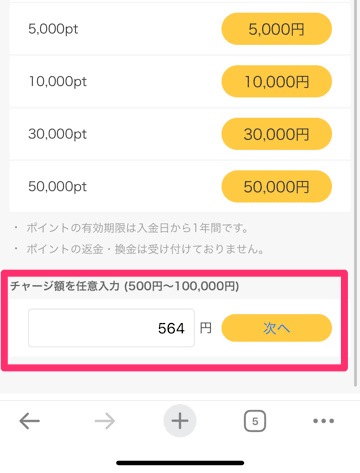
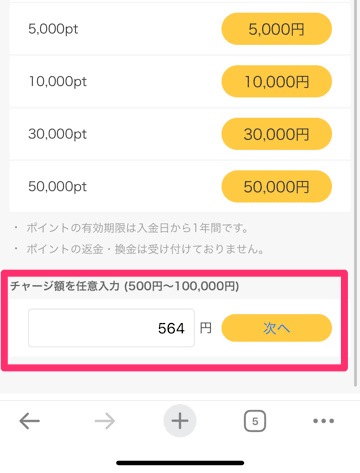
金額を選んだら「チャージする」を選択。
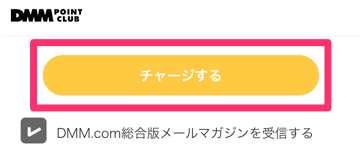
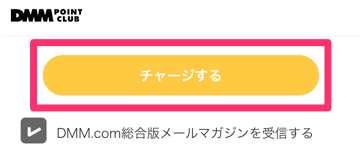
「楽天IDでお支払い」をタップ
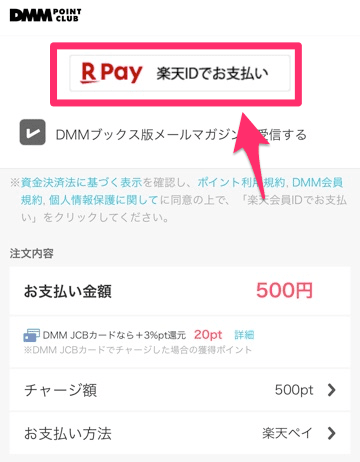
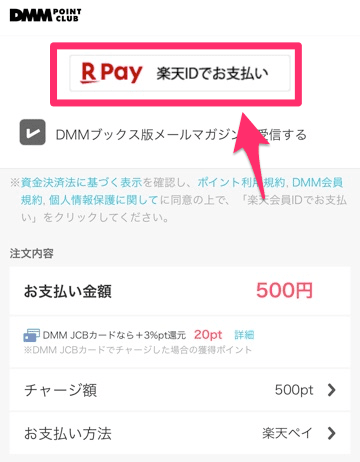
Webmoneyのサイトからカードのプリペイド番号を入力し、「お支払いを行う」をタップ
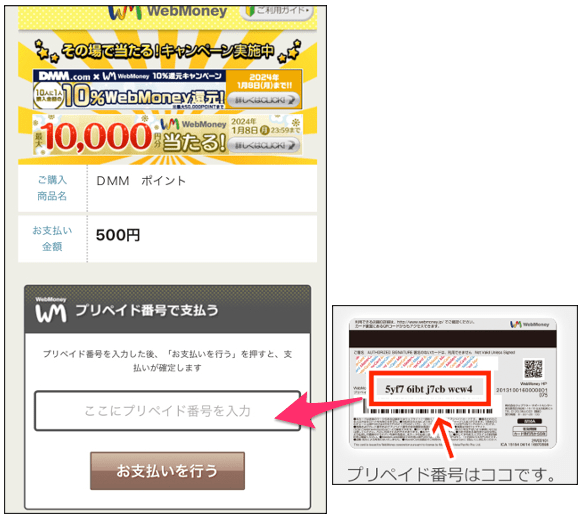
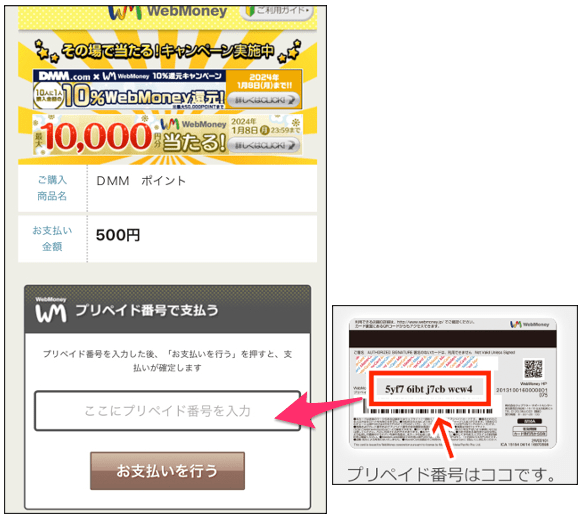



下の画面になればOKです。「ご利用サイトに戻る」をタップ!
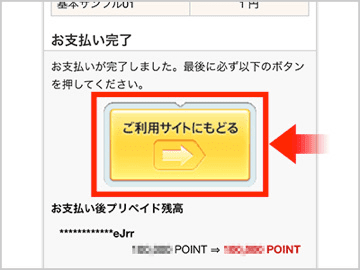
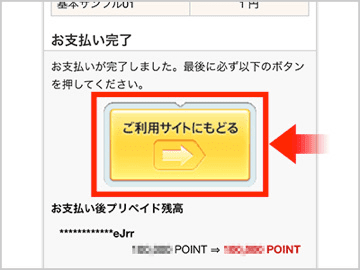
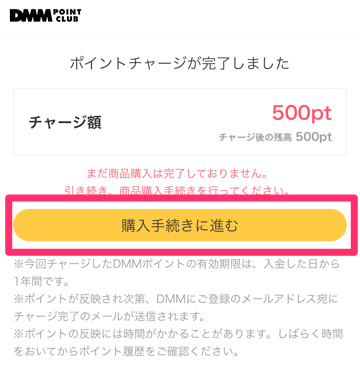
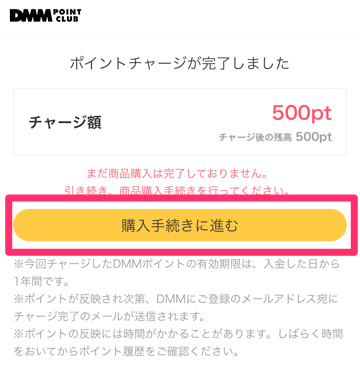
最後に「購入を確定する」のボタンを押して完了です。
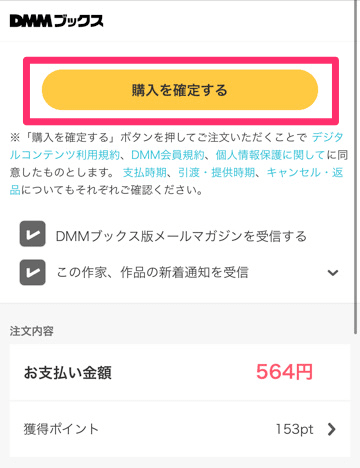
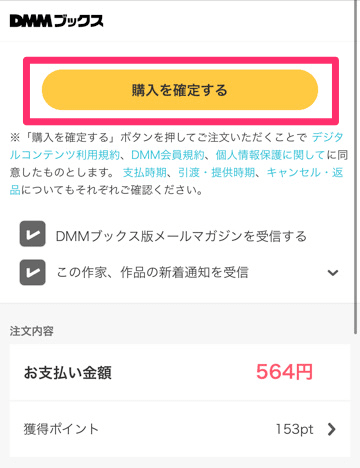



これでWebmoneyで購入できました!
手順がわかったら実際にやってみましょう!
DMMのWebmoney払いのいよくある質問
- Webmoney経由ならDMMでもマスターカードを使える?
-
使えます。マスターカードはDMMの支払いに対応していませんが、Webmoneyを経由することで、支払いが可能になります。
- DMMをWebmoney払いするデメリットは?
-
DMMTV(DMMプレミアム)無料トライアルが適用外となることです。
しかしこれは、次の方法で簡単に解決できます。- 無料トライアルはクレカ払いがキャリア決済で登録し、料金発生前に解約する(実際に支払いはなし)。
>>【公式】DMM無料トライアル
>>DMMTVの解約方法(無料期間内なら支払いなし) - Webmoney払いで再登録する。
>>DMMにWebmoneyで再登録する方法
- 無料トライアルはクレカ払いがキャリア決済で登録し、料金発生前に解約する(実際に支払いはなし)。
まとめ:DMMはWebmoneyで支払いできる!【DMMTVもOK】
DMMの商品をWebmoneyで支払う方法を紹介しました。
- DMMTVの登録ページへ行く
- DMMポイントをWebmoneyでチャージ
- DMMポイント払いでDMMTVに登録



DMMTVを楽しみながら、お得に楽天ポイントを貯めちゃいましょう!